
10月24日、8インチ画面の電子書籍リーダー「Kobo Forma」が発売されました。
私は「Kobo Aura ONE」を持っていたので、購入を迷いましたが、少し(0.2インチ)でも画面が大きくなるのなら…と、購入を決断。
発売日に到着しました。
早速、手持ちの新書本を電子化(自炊)してみました。(使用ソフトウェアはChainLP+RcKepub)
ところが、章設定の間隔で空白ページが出来てしまうのです。
最初は「Kobo Forma」が悪いのか、使っているソフトウェアが悪いのか分からなかったので、「cbz」などの様々な形式で電子化してみました。(「Kobo Forma」はcbzでもページ送りが逆になりません。)
さらに、いつもは使用しない「AozoraEpub3」も使ってみました。
すると、「AozoraEpub3」で作成した電子化データは空白ページが出来ないことが分かりました。しかし、画面のリフレッシュが1ページ毎に発生してしまいます。
「Kobo Forma」のリフレッシュ間隔の設定さえできれば、いつも通りの電子書籍ができあがるのですが…
それを可能にしたのが、「AozoraMaxPlus」だったのです。
電子化に必要なソフトウェア
「Kobo Forma」対応に書籍を電子化するためには以下の3つのソフトウェアを使用して、スキャンしたデータをKobo用のkepub(Kepub.epub)に変換します。
※kepubは著者名が設定できます。
ChainLP
スキャンした書籍データを処理し、好みの余白付けや文字の濃さを調整します。
傾き補正も可能です。
Kobo対応のデータを作成する場合の出力形式は「cbz」または「zip」です。
私は「zip」にしています。
インストール方法は以下のページを参照して下さい。

AozoraEpub3
書籍の圧縮ファイル(zipまたはcbz等)をkobo対応の画像epub(kepub)に変換します。
このソフトウェアで作成されたkepubは1ページ毎にリフレッシュされます。
章の設定は5ページ毎になります。(このソフトウェアでは章のページ間隔を変更出来ません。)
インストール方法は以下のページを参照して下さい。
参照 AozoraEpub3 – 青空文庫ePub3変換(AozoraEpub3 Wiki)
AozoraMaxPlus
このソフトウェアを使うことで、画像ページをテキストモードで利用できるようになります。
これによって、kobo画面のリフレッシュ間隔を設定できるようになります。
インストール方法は以下のページを参照して下さい。
参照 kepub全画面化+ルビ補正+α(oretoku-wiki)
※以降、スキャンした書籍はページ毎に分割された連番ファイルになっていることを前提に解説します。(ChainLPの入力データは「dir」)
連番ファイルの作成の仕方は以下のページを参照して下さい。
スキャンしたpdfを直接処理したい場合は以下のページを参照して下さい。
次に各ソフトウェアの設定を解説します。
① ChainLPの設定
以下の設定はノンブルが下付の新書版の場合です。
トリミング&余白設定
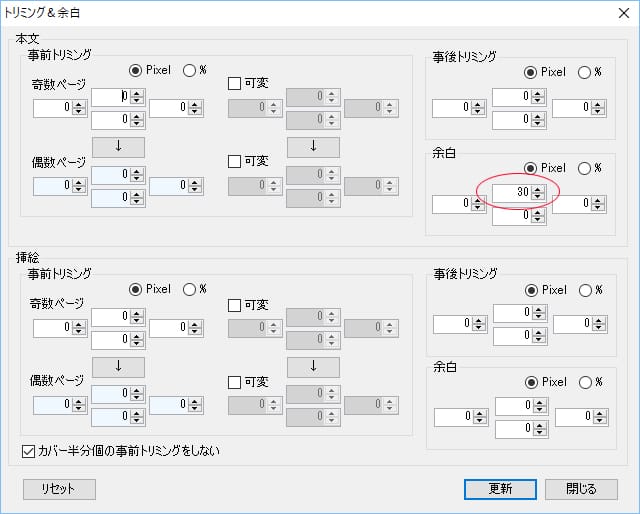
新書本の下にあるノンブルはなるべく画面下部すれすれに配置します。
上部は空白を作って読みやすくするため、上の余白のみ30を設定しています。
画像設定
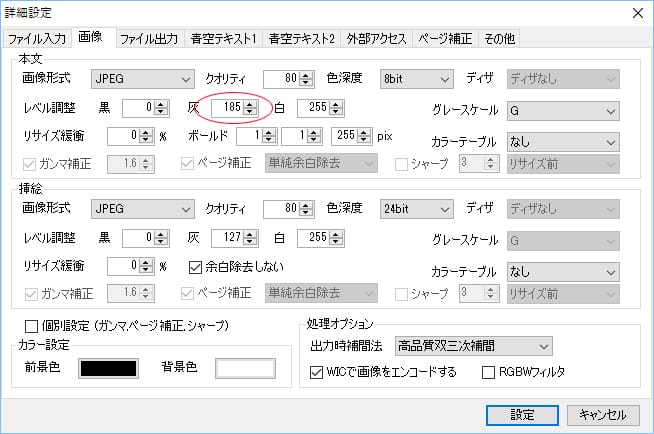
画像設定のレベル調整・灰に185を設定しています。
出来上がりを濃くするためです。
ページ補正
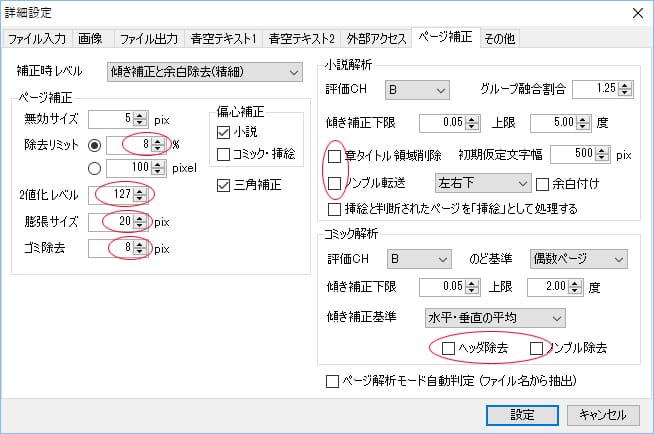
下付ノンブルの場合はページの上部と下部に必ず文字があるため除去リミットは特に調整する必要はありませんが一応8を設定しました。
汚れた原稿も処理しやすいように2値化レベルを127に、ゴミ除去を8にします。
膨張サイズはページ補正された際に文字が欠けたりしないように20を設定しています。
「Kobo Forma」は画面が大きいためノンブルの転送は必要ありません。
そのため小説解析、コミック解析共に赤丸の部分のチェックを外しています。
出力設定
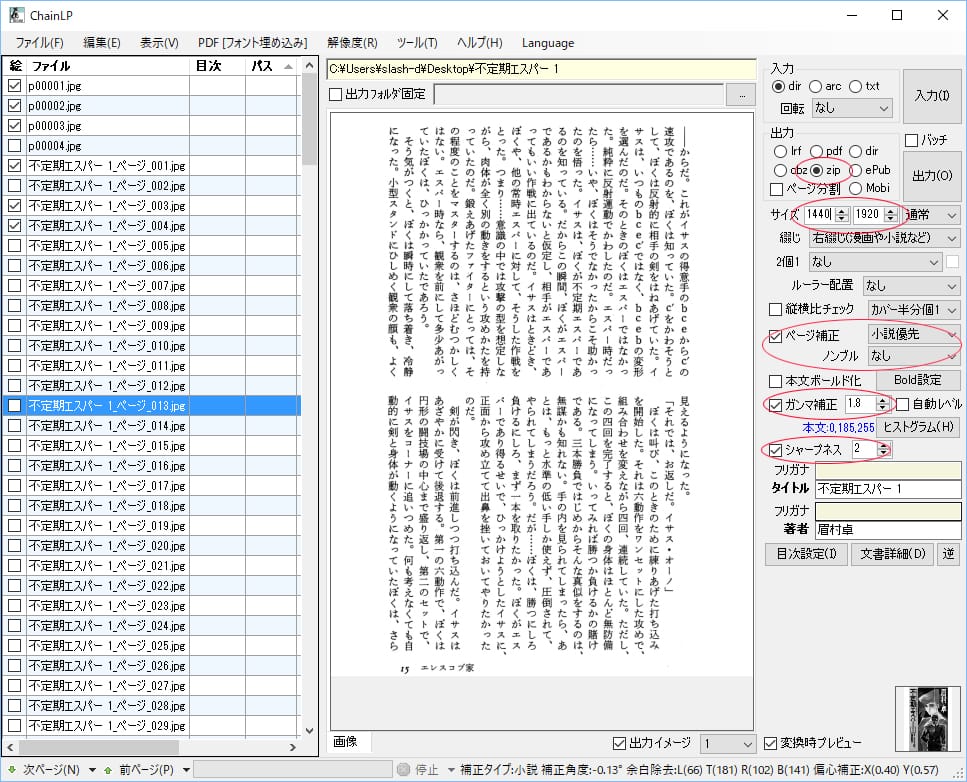
出力は「zip」
「Kobo Forma」の画面解像度は1440×1920
ページ補正は「小説優先」「ノンブル無し」
ガンマ補正を「1.8」
シャープネス「2」
で出力します。
私の場合は少し濃いめの設定が好みです。
上の画像プレビューで見て頂けるようにページ上部が少し広めで、下のノンブルはページの下部にくっつくぐらいに設定しています。
これで「絵」のページを設定し、タイトル、著者を入力して出力ボタンを押すだけです。
② AozoraEpub3の設定
次にAozoraEpup3を設定します。
変更する必要のない設定は割愛しています。
変換設定
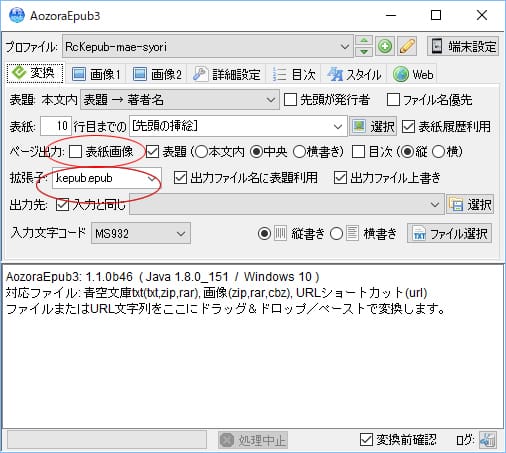
表紙画像のチェックをオフにし、拡張子を「kepub.epub」にします。
画像2設定
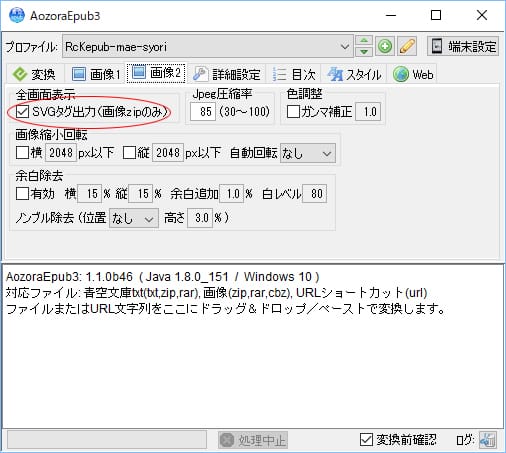
SVGタグ出力をオンにします。
この設定で、ページをKobo画面いっぱいに表示することが出来ます。
詳細設定
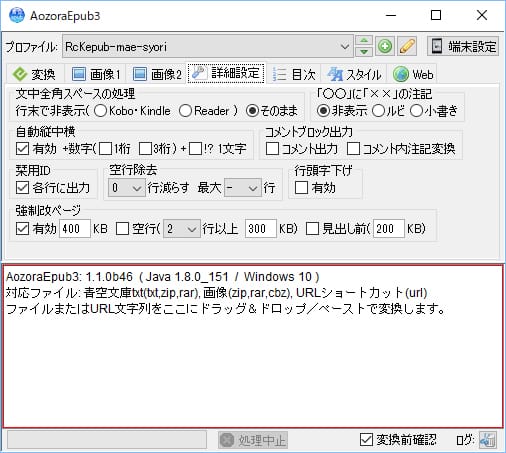
詳細設定は上図のようにしました。
赤い四角の部分にChainLPで作成したzipファイルをドラッグドロップします。
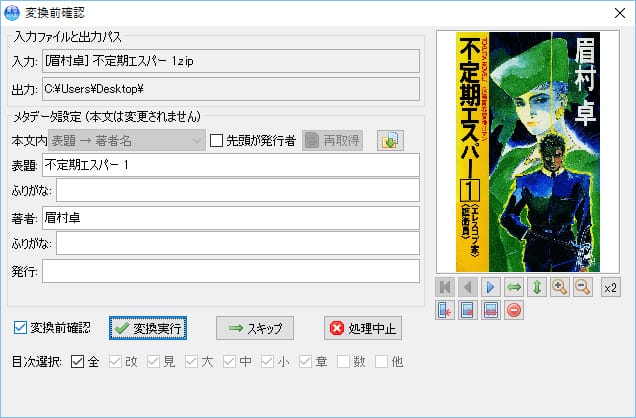
変換前確認画面が出るので、変換実行を押せばKepubファイルが出来上がります。
このファイルを「Kobo Forma」にコピーしても読むことができます。
しかし、以下のようなデータになっています。
- 章設定が5ページ毎
- 1ページ毎に画面リフレッシュが起こります。(koboの詳細設定は機能しません)
③ AozoraMaxPlusの設定
「AozoraMaxPlus」によって、koboの「読書設定」→「画面リフレッシュ間隔」の設定が機能するようになります。

「画像単ページを全画面化」と「画像単ページをテキストモードに表示」にチェックを入れます。
「画像単ページをテキストモードに表示」にチェックを入れることでリフレッシュ指定が可能となるのです。
次に上の四角い部分にAozoraEpub3で出来たKepubファイルをドラッグドロップします。

「処理完了」となるまで待てば、リフレッシュ設定が出来るKepubファイルが出来上がります。
これで「Kobo Forma」にデータを送って読むだけです。
最後に
「AozoraMaxPlus」で出来上がったKepubは章の設定を変更することが出来ません。
この機能は今まで使っていた「RcKepub」にあるのですが、冒頭に記述したような章毎の空白ページが出来てしまいます。(以下ページに「RcKepub」の使い方が記載されています。)

「RcKepub」の「Kobo Forma」対応版がリリースされることが待たれます。
(追記:2018.11.4)
「RcKepub」の「Kobo Forma」対応版が出ました。
空白ページは出ません。
ご対応ありがとうございました。
© bluelady.jp
www.bluelady.jp – Recommended
![]()
※Rakutenブックスにリンクします。




コメント